
【小ネタ】ChatGPTAPIを使うためのOpenAI API Keyの取得方法
ChatGPTを使ったアプリケーションを作ったり、自分が使用料を払って利用するアプリケーションを使うのに必要なOpenAIのAPIキーの取得方法を解説します。
2023年10月8日現在の情報です。変わる可能性があります。
APIキーは他人に知られて使われると、あなたが使っていないのにあなたに使用料の請求が来ますので取り扱いには注意してください。
APIの利用は有料ですので、別途支払い方法の設定を行う必要があります。(AIキーの取得方法の後に簡単な解説をしています)
1.OpenAIのページにアクセスします。https://openai.com/
2.アカウントを作っていない場合は、アカウントを作ってください。
3.既にアカウントを作っていて、ログインしていない場合
以下のようなページ表示になりますので、右上のメニューを展開してログインしてください。
※ページの表示状態はブラウザのサイズなどによって異なります。
展開しなくてもメニュー項目が表示される場合もあります。
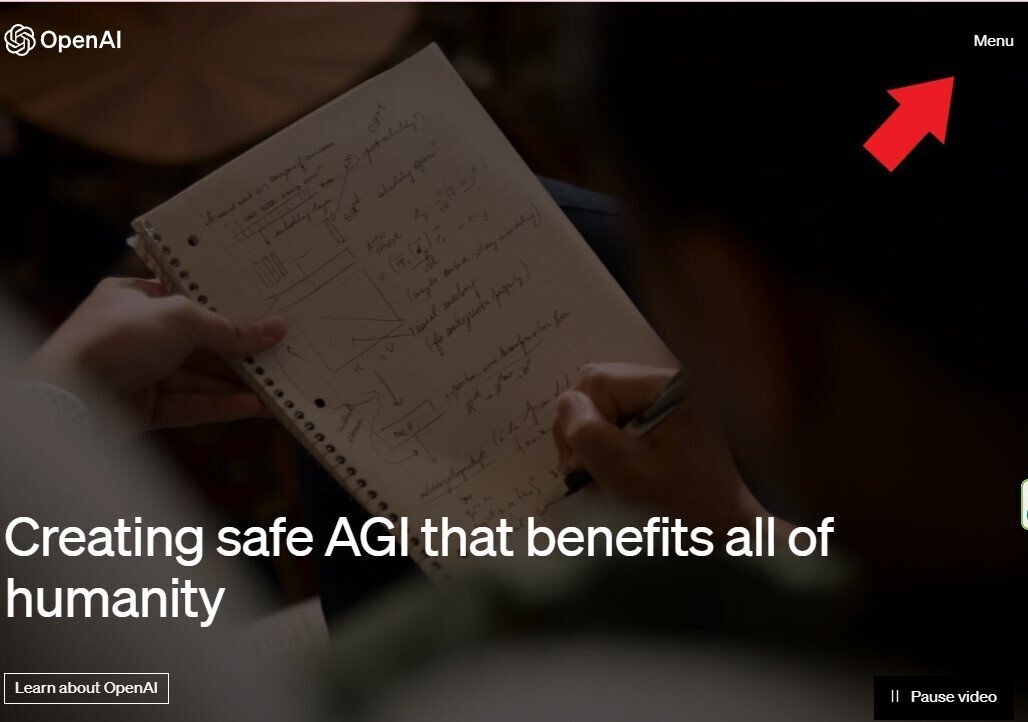
メニューを展開した状態(下から2つ目がLog in)
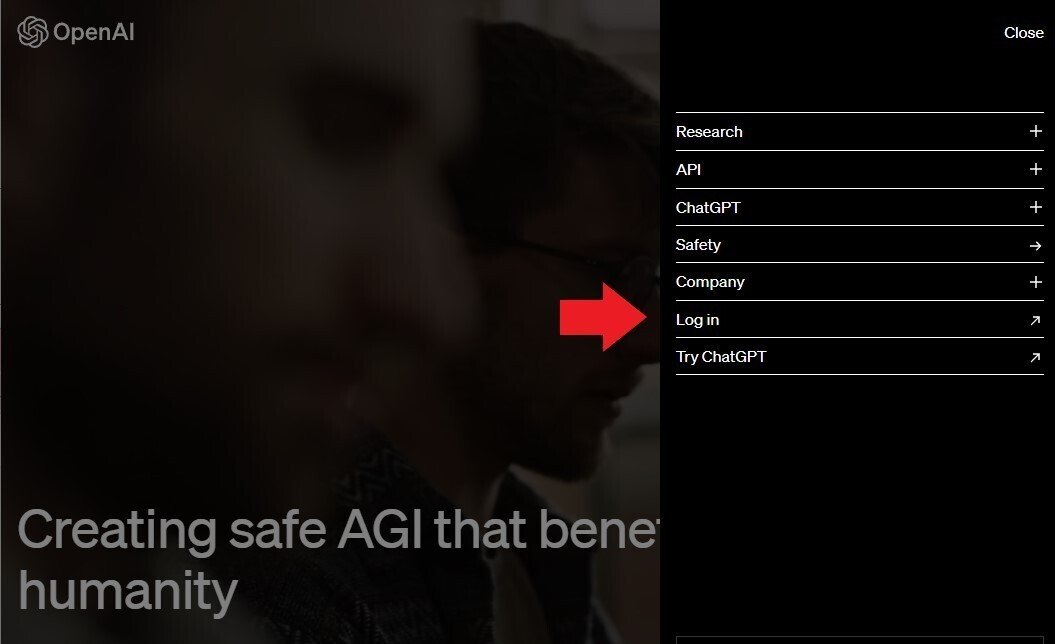
ログインすると以下のようなページになります。
3つあるメニュー項目のうち、右の「API」をクリックします。
URLは以下です。直接アクセスも可能です。
https://platform.openai.com/apps

以下のページに遷移します。
https://platform.openai.com/
右上のアカウントメニューをクリックして展開します。

展開したメニューの中から「View API Keys」をクリックします。
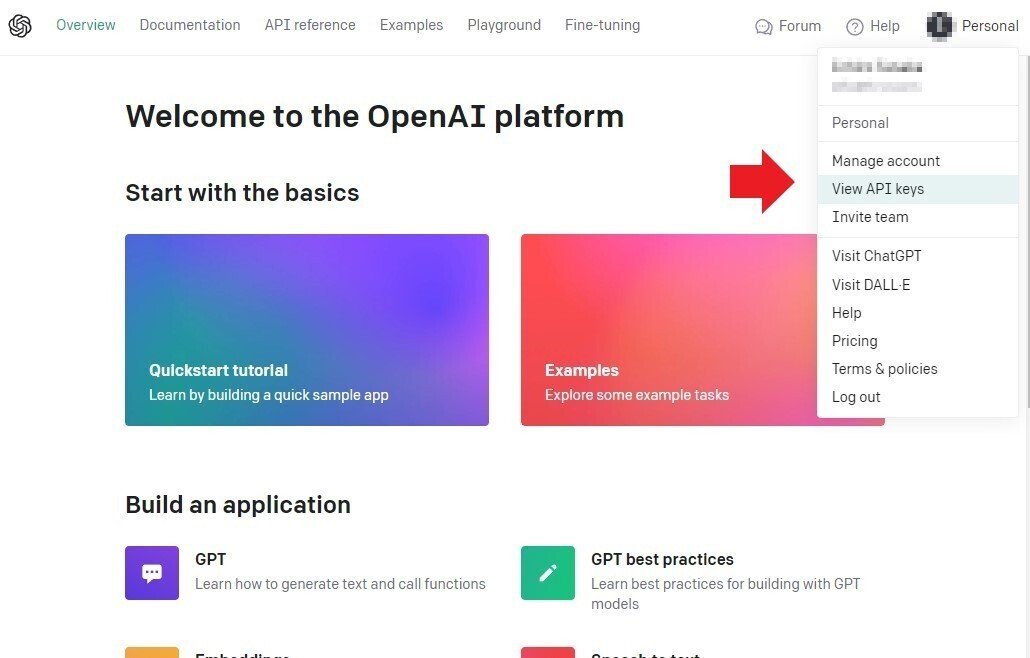
「API Keys」のページに遷移するので、「Create new secret key」をクリックします。(下スクショでは既に1つキーを作成済みですが、追加で1つ作成することになります)

以下のパネルが開きますので、必要に応じて、用途などを分かりやすくする名前を入力し、右下の「Create secret key」ボタンを押します。
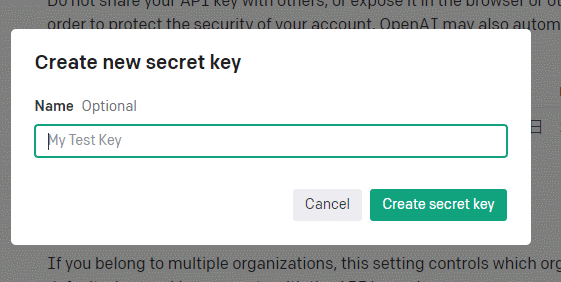
以下の様にAPIキー(青い部分)が発行されますのでコピーしてテキストエディタなどに貼り付けて保存します。
用途に合わせて複数のAPIキーを使い分けることも出来ますので、分かりやすく管理してください。

支払い方法の設定
右上のアカウントメニューをクリックして展開し、「Manage account」をクリックします。
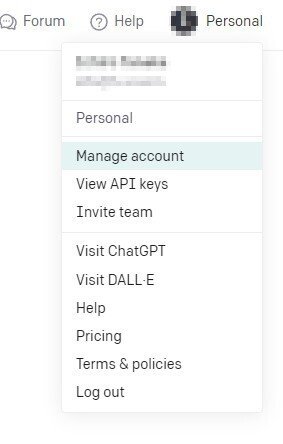
ページ左のメニューでBillingをクリック、展開された メニューから
「Payment methods」を選択します。
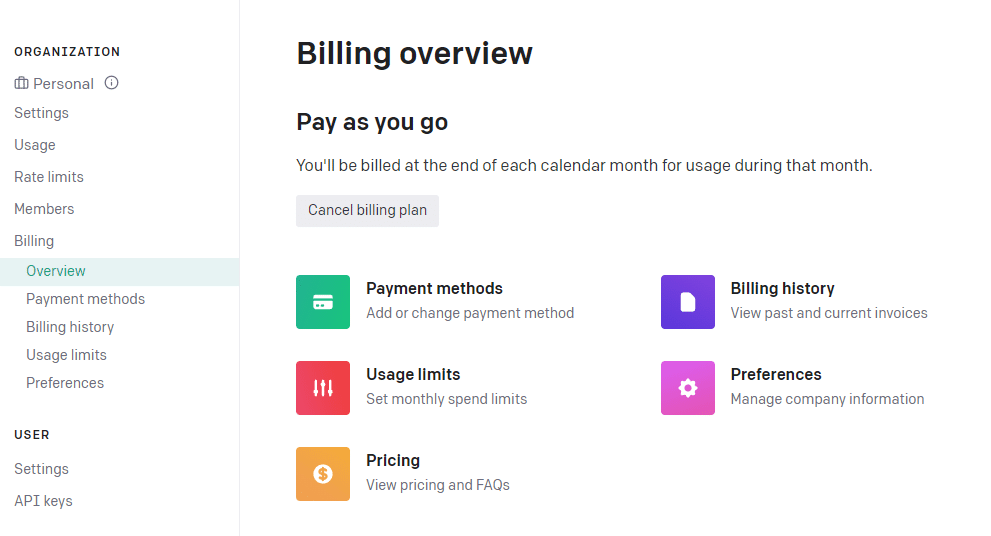
「Payment methods」を選択すると以下のページが表示されるので、Add payment methodをクリックして、クレジットカードやデビットカードの情報を入力します。
使用料の確認
「Manage account」>(ページ左側の)「Usage」をクリックすることで、DAILY(日別)かCUMULATIVE(累計)のAPI使用料が表示されます。
説明によると、「反映に最大5分の遅れがありうる」とのことですので、完全なリアルタイムではありませんが利用後数分程度で確認できるようになります。
この記事が気に入ったらサポートをしてみませんか?
